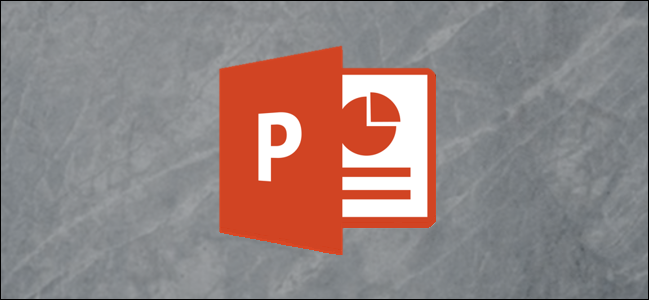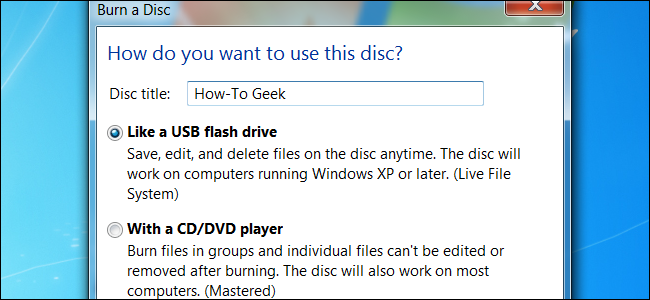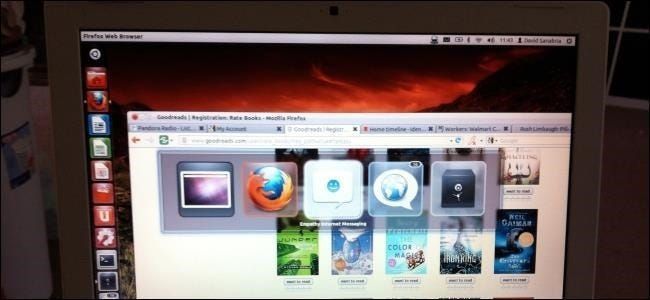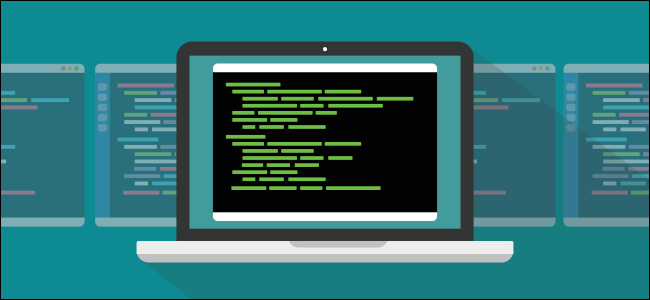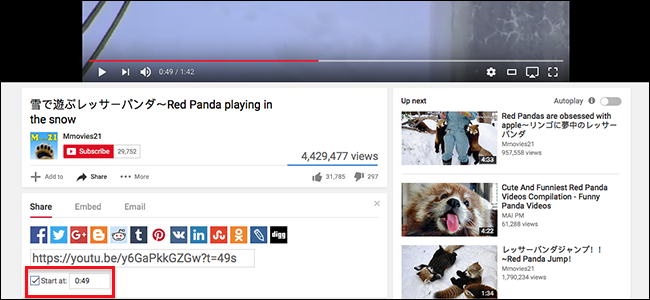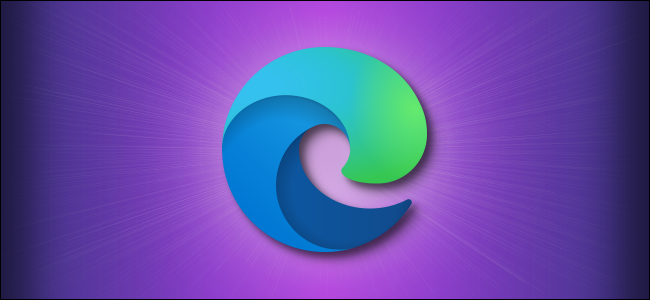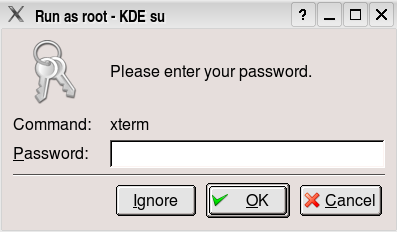গুগল ডক্সে একটি অবজেক্টে কীভাবে বিকল্প পাঠ্য যুক্ত করবেন
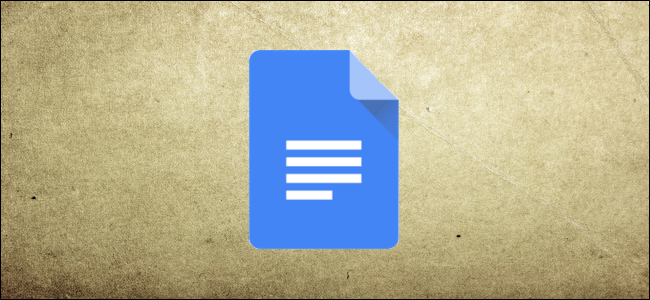
বিকল্প টেক্সট (Alt-টেক্সট) স্ক্রিন রিডারদের একটি বস্তুর বিবরণ ক্যাপচার করতে এবং এটি জোরে পড়তে দেয়। Google ডক্সে, এটি আপনার দস্তাবেজটিকে দৃষ্টি প্রতিবন্ধী যে কারও জন্য অ্যাক্সেসযোগ্য করতে সহায়তা করে। এখানে কিভাবে alt-টেক্সট যোগ করতে হয়।
আপনার নথিতে অবজেক্ট (ছবি, অঙ্কন এবং অন্যান্য গ্রাফিক্স) সহ alt-টেক্সট সহ স্ক্রিন রিডার ব্যবহার করা লোকেদের একটি বস্তুর বিষয়বস্তু সম্পর্কে আরও ভাল বোঝার সুযোগ দেয়। অন্যথায়, স্ক্রিন রিডার ব্যবহারকারীরা কোনো বস্তুর মুখোমুখি হওয়ার সময় চিত্র শুনতে পাবেন।
যদিও কিছু ছবিতে ইতিমধ্যেই অল্ট-টেক্সট থাকতে পারে, তবে প্রত্যেকের এবং তাদের প্রয়োজনগুলিকে অন্তর্ভুক্ত করার জন্য বস্তুগুলিতে অল্ট-টেক্সট যোগ করা এবং যাচাই করা একটি ভাল ধারণা।
ডক্সে অল্ট-টেক্সট যোগ করতে, যান Google ডক্স এবং এতে কিছু বস্তু দিয়ে আপনার নথি খুলুন। একটি বস্তু যোগ করুন একটি নতুন নথিতে যদি আপনি ইতিমধ্যে তৈরি না করে থাকেন।

একটি বস্তু নির্বাচন করুন, ডান-ক্লিক করুন এবং তারপর Alt Text-এ ক্লিক করুন।

বিকল্পভাবে, আপনি ব্যবহার করতে পারেন কীবোর্ড শর্টকাট বস্তুটিতে ক্লিক করে এবং তারপরে মেনু খুলতে Ctrl+Alt+Y (Windows/ChromeOS) বা Cmd+Option+Y (macOS) টিপে।
সম্পর্কিত: সমস্ত সেরা Google ডক্স কীবোর্ড শর্টকাট৷
বর্ণনা পাঠ্য ক্ষেত্রে, যে কেউ স্ক্রিন রিডার ব্যবহার করছেন তার জন্য বস্তুটি কী তা বর্ণনা করে এক থেকে দুটি বাক্য প্রদান করুন। আপনি শেষ হলে, পরিবর্তনগুলি সংরক্ষণ করতে ঠিক আছে ক্লিক করুন।

এখানেই শেষ এটা পেতে ওখানে যাও. আপনার ডকুমেন্ট যারা পড়েন তাদের জন্য দেখার আরও অ্যাক্সেসযোগ্য করতে ফাইলের অন্য যেকোন বস্তুর জন্য এই প্রক্রিয়াটি পুনরাবৃত্তি করুন।
পরবর্তী পড়ুন- & rsaquo; মাইক্রোসফ্ট এক্সেলে একটি অবজেক্টে কীভাবে বিকল্প পাঠ্য যুক্ত করবেন
- & rsaquo; গুগল শীটে একটি অবজেক্টে কীভাবে বিকল্প পাঠ্য যুক্ত করবেন
- › মাইক্রোসফ্ট এক্সেলে ফাংশন বনাম সূত্র: পার্থক্য কী?
- › MIL-SPEC ড্রপ সুরক্ষা কি?
- › 5টি ওয়েবসাইট প্রতিটি লিনাক্স ব্যবহারকারীর বুকমার্ক করা উচিত
- › কীভাবে আপনার স্পটিফাই মোড়ানো 2021 খুঁজে পাবেন
- › কম্পিউটার ফোল্ডারটি 40: কিভাবে জেরক্স স্টার ডেস্কটপ তৈরি করেছে
- & rsaquo; সাইবার সোমবার 2021: সেরা প্রযুক্তিগত ডিল
 ব্র্যাডি গ্যাভিন
ব্র্যাডি গ্যাভিন ব্র্যাডি গ্যাভিন 15 বছর ধরে প্রযুক্তিতে নিমজ্জিত এবং 150 টিরও বেশি বিস্তারিত টিউটোরিয়াল এবং ব্যাখ্যাকারী লিখেছেন। তিনি Windows 10 রেজিস্ট্রি হ্যাক থেকে শুরু করে ক্রোম ব্রাউজার টিপস পর্যন্ত সবকিছুই কভার করেছেন। ব্র্যাডি ভিক্টোরিয়া, বিসি-তে ক্যামোসন কলেজ থেকে কম্পিউটার সায়েন্সে ডিপ্লোমা করেছেন।
সম্পূর্ণ বায়ো পড়ুন